Digimarkkinoinnissa eri tagien integrointi verkkosivuille on keskeistä.
Google Tag Manager (GTM) tekee tästä prosessista huomattavasti yksinkertaisempaa ja tehokkaampaa, mahdollistaen erilaisten markkinointistrategioiden nopean ja tehokkaan toteutuksen.
Jokaiselle verkkosivulle tulisi asentaa ainakin perus kävijäseuranta, joka edellyttää vähintään yhden tagin lisäämistä. Kun Google Tag Managerin tagi on asennettu, tagien hallinta koko sivustolla onnistuu keskitetysti.
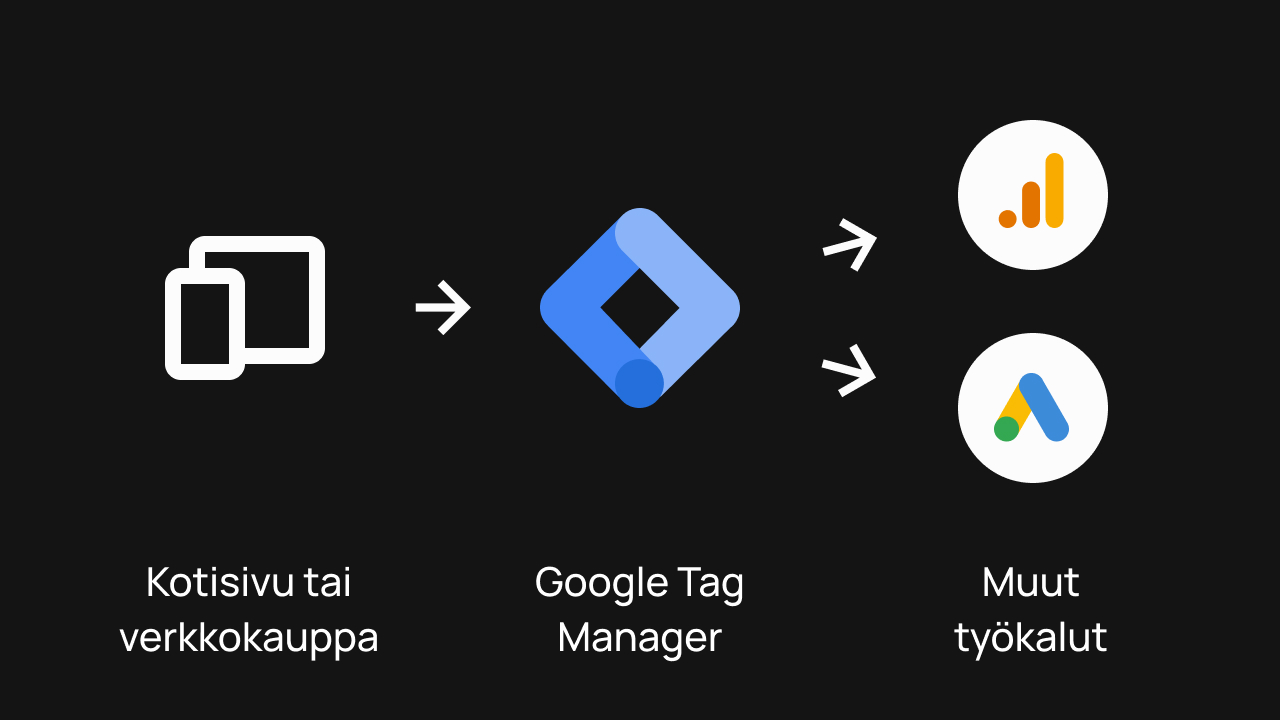
Itsessään Google Tag Manager ei ole sinänsä hyödyllinen. Voit pitää sitä tyhjänä arkkuna, joka on valmis vastaanottamaan erilaisia koodinpalasia. Käyttöön se tulee vasta sitten, kun siihen lisätään määriteltyjä koodinpalasia eli tageja, kuten Google Analytics-seurantakoodi.
Google Tag Manager antaa kokonaisvaltaisen kuvan kaikista sivuston seurantakoodeista, olivatpa ne peräisin Googlelta tai Facebookilta. Google Tag Manager ei itsessään tuota analyyttisia raportteja, vaan se toimii välikappaleena, jonka kautta eri työkalut tuottavat omat raporttinsa.
Mikä on Google Tag Manager?
Google Tag Manager (GTM) on maksuton tagien hallintapalvelu, joka mahdollistaa markkinointiin liittyvien tagien ja koodien hallinnan verkkosivuilla ja sovelluksissa.
GTM toimii yhteyspisteenä verkkosivun ja muiden markkinointityökalujen, kuten Google Analyticsin, Google Adsin, Meta Business Managerin sekä monien muiden välillä.
Kuinka Google Tag Manager toimii?
Google Tag Manager toimii välittäjänä verkkosivustosi ja erilaisten digitaalisen markkinoinnin työkalujen, kuten Google Analyticsin, Meta Business Managerin ja monien muiden välillä. Se on ihanteellinen järjestelmä tähän tarkoitukseen, tarjoten keskitetyn hallintapaneelin tagien ja koodinpätkien lisäämiseen sekä hallintaan.
GTM:ssä on kuitenkin omat terminsä ja konseptinsa, jotka on hyvä ymmärtää, jotta voit käyttää työkalua tehokkaasti. Näiden termien ja toimintaperiaatteiden ymmärtäminen antaa selkeämmän kuvan siitä, kuinka Google Tag Manager todella toimii käytännössä.
Ymmärtämällä Google Tag Managerin toiminnan, voit hallita tageja ja seurantakoodeja entistä tehokkaammin, mikä parantaa verkkosivustosi suorituskykyä ja markkinoinnin tarkkuutta.
Google Tag Managerin toimintaperiaatteet
Kuten jo aiemmin kävi ilmi, Google Tag Manager ei itsessään suorita mittauksia eikä se korvaa muita analytiikkatyökaluja, kuten Google Analyticsia.
Tagien hallintaan liittyvät edut eivät välttämättä ole heti itsestään selviä, sillä voisi ajatella, että mittauksia voisi asentaa myös suoraan verkkosivun koodiin. Kuitenkin Google Tag Manager tarjoaa tässä suhteessa (ja monissa muissakin asioissa) huomattavasti paremman ja tehokkaamman ratkaisun.
Tässä ohjeistuksessa esittelemme, kuinka tehokas ja monipuolinen työkalu Google Tag Manager todella on ja kuinka sitä voidaan hyödyntää omassa digimarkkinoinnissa.
Google Tag Manager -työkalun edut
1. Nopea ja helppo tagien hallinta
Usein Google Analyticsin asentamisen jälkeen halutaan lisätä muita toiminnallisuuksia, kuten konversio- tai verkkokaupan seurantaa. Näiden koodien lisääminen sivustolle yksitellen on aikaa vievää ja usein vaatii teknisen kumppanin apua.
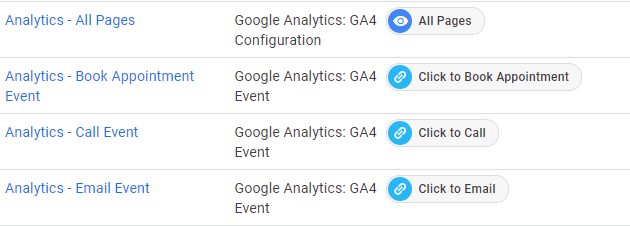
Google Tag Manager yksinkertaistaa tätä prosessia huomattavasti. GTM:n avulla voit lisätä, muokata, siirtää ja poistaa mittauksia nopeasti ja selkeästi. Jos olet vasta aloittamassa verkkosivustosi, voit asentaa kaiken alusta alkaen Google Tag Managerin kautta ja säästää näin paljon aikaa.
2. Koodaamista ei tarvita
Vaikka et olisikaan koodauksen asiantuntija, voit hyödyntää monia markkinointitoimintoja sivustollasi GTM:n avulla. Google Tag Manager tarjoaa useita valmiita tagipohjia, kuten Google Analyticsin, ja näitä on helppo asentaa seuraamalla netistä löytyviä ohjeita.
3. Palvelinpuolen tagien hallinta
Uusin lisäys Google Tag Managerissa on palvelinpuolen tagien hallinta. Tämä tarjoaa yrityksille mahdollisuuden hallita seurantoja pilvipalvelimen ehtojen mukaan, ohittaen selainten ja evästeiden rajoitukset.
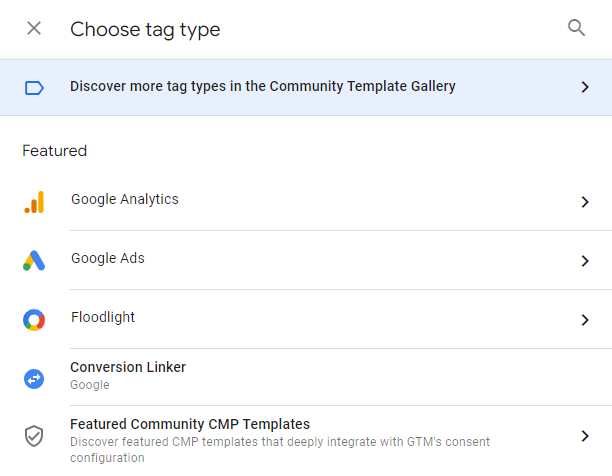
Huomioitavaa on, että palvelinpuolen ratkaisu ei sovi kaikille: se voi olla kustannuksiltaan korkeampi ja vaatii monimutkaisemman asennus- ja ylläpitoprosessin. Palvelinpuolen tagien hallinta tulee olemaan tulevaisuuden ratkaisu ja sen perusperiaatteet ovat samat kuin selainpohjaisessa versiossa.
4. Vaivaton suostumusten hallinta
Toinen uusi etu Google Tag Managerissa on evästesuostumusten hallinnan helpottuminen. GDPR:n myötä erilaisten mittausten asentaminen vaatii käyttäjän suostumuksen. Tag Managerin ansiosta voit määrittää erilaiset tagit (kuten analytiikka ja markkinointi) toimimaan vain, kun käyttäjä on antanut siihen luvan. Tämä on nykyään erittäin tärkeää yksityisyyden suojaamiseksi.
Miksi valita Google Tag Manager?
- Google Tag Managerin käyttö vähentää huomattavasti tägien asennukseen liittyviä virheitä. Kun GTM on alun perin asennettu oikeaoppisesti, myös muiden tagien lisäys sujuu ongelmitta.
- Yksi Google Tag Managerin merkittävimpiä etuja on verkkosivun suorituskyvyn parantaminen. GTM estää tagien päällekkäisyydet ja minimoi latauspyyntöjen määrän, mikä puolestaan nopeuttaa sivuston latautumista eikä kuormita sitä tarpeettomasti.
- Tagejen muokkaaminen ja päivittäminen muuttuu myös huomattavasti helpommaksi. Ei ole enää tarpeen puuttua suoraan sivuston lähdekoodiin tai vaatia teknistä ylläpitäjää joka kerta, kun muutokset ovat tarpeen. Riittää, että sinulla on pääsy Google Tag Managerin hallintapaneeliin.
Miten Google Tag Manager asennetaan?
Google Tag Managerin (GTM) asentaminen on prosessi, joka koostuu kahdesta päävaiheesta. Käytännön tasolla asennus etenee seuraavasti:
1. Luo Google Tag Manager -tili
Ensimmäiseksi sinun on luotava Google Tag Manager -tili, jos sinulla ei vielä ole sellaista.
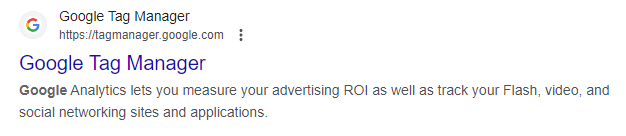
2. Asenna GTM-säiliö
Toisessa vaiheessa asennetaan GTM-säiliö, joka on ikään kuin kontti kaikille sivustolle lisättäville tageille ja koodinpätkille. GTM-säiliön asentaminen mahdollistaa kaikki Google Tag Managerin tarjoamat edut ja toiminnot.

GTM-säiliö on se osa, joka tekee kaikki Tag Managerin monipuoliset toiminnot mahdollisiksi. Tämän asennuksen jälkeen voit alkaa lisätä, muokata ja hallita tageja Tag Managerin kautta.
Mikä on GTM-säiliö?
GTM-säiliö on keskeinen osa Google Tag Managerin (GTM) järjestelmää. Se toimii ikään kuin varastona tai säilytystilana kaikille sivustolle tai sovellukseen lisättäville tageille ja koodinpätkille.
Säiliö on digitaalinen ympäristö, jossa erilaiset tagit säilytetään järjestäytyneesti, ja sen kautta ne voidaan liittää verkkosivustolle tai sovellukseen.
Säiliöitä on erilaisia eri käyttötarkoituksia varten:
- Web: Verkkosivustot
- iOS & Android: Mobiilisovellukset
- Server: Server-side tagging
- AMP: AMP-sivut
Kun puhutaan Google Tag Managerin asennuksesta verkkosivustolle, tarkoitetaan yleensä Web-tyypin säiliön luomista ja liittämistä kyseiseen sivustoon.
Toimiva säiliö mahdollistaa kaikki GTM:n tarjoamat toiminnallisuudet, ja se on olennainen osa sen järjestelmää.
GTM:n verkkosivusto ja säiliö
Säiliö on yhdistetty Google Tag Managerin käyttöliittymään, joka löytyy osoitteesta tagmanager.google.com. Käyttöliittymän kautta voit tehdä säiliöön liittyviä muutoksia, testata niitä ja lopulta julkaista sivustolle.
Kaikki säiliöön tehdyt muutokset ja julkaistut tagit voi tarkistaa GTM:n käyttöliittymästä, joten hallinta on keskitettyä ja järjestäytynyttä.
Mitä säiliöön sitten lisätään?
Säiliöön lisätään erilaisia tageja, jotka voivat liittyä esimerkiksi analytiikkamittauksiin, konversioseurantaan tai muihin sivuston toiminnallisuuksiin.
Tagien avulla voit kerätä tietoa sivuston käyttäjistä, seurata erilaisia tapahtumia ja integroida sivustosi muiden markkinoinnin työkalujen kanssa.
Mikä on tagi Google Tag Managerissa?
Google Tag Managerin tagit ovat pieniä koodinpätkiä, jotka liitetään suoraan verkkosivun lähdekoodiin. Nämä koodit eivät ole näkyvissä tavalliselle sivuston käyttäjälle, mutta ne voidaan tunnistaa tarkastelemalla sivuston perusrakennetta eli lähdekoodia.
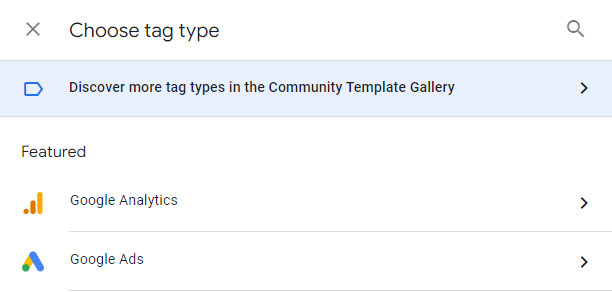
Eri tyyppisiä tageja käytetään moniin eri tarkoituksiin, mutta yleisimmin ne ovat vastuussa tiedon välittämisestä tai tiedon tallennuksesta käyttäjän selaimelle.
Tagi on toiminnallisuus, joka lisätään verkkosivulle ja joka aktivoituu tiettyjen asetettujen sääntöjen mukaisesti. Tagit voivat olla esimerkiksi seuraavia:
- Seurantakoodeja, joilla otetaan käyttöön muita ohjelmaa, kuten Google Analytics, HubSpot tai Meta Business Manager.
- Konversioiden seurantaan liittyviä tageja, jotka mittaavat esimerkiksi uutiskirjeen tilauksia, tiedostolatauksia tai lomakkeiden lähetyksiä.
- Verkkokaupan seurantakoodeja, jotka seuraavat tilauksia ja ostoskorin käyttäytymistä.
Vaikka tagit liittyvät usein sivuston mittaamiseen ja digimarkkinointiin, ne voivat olla monipuolisesti myös muita toiminnallisuuksia. Tageille on usein saatavilla valmiita malleja, ja usein yksi tai useampi malli löytyy kullekin eri työkalulle.
Koska erilaiset tagit toimivat eri tavoin, niille on valittava erityiset asetukset ja ne keräävät erilaisia tietoja. Esimerkiksi Google Analytics 4:n tapauksessa perusasennuksessa käytetään yleensä Määritys-tagi.
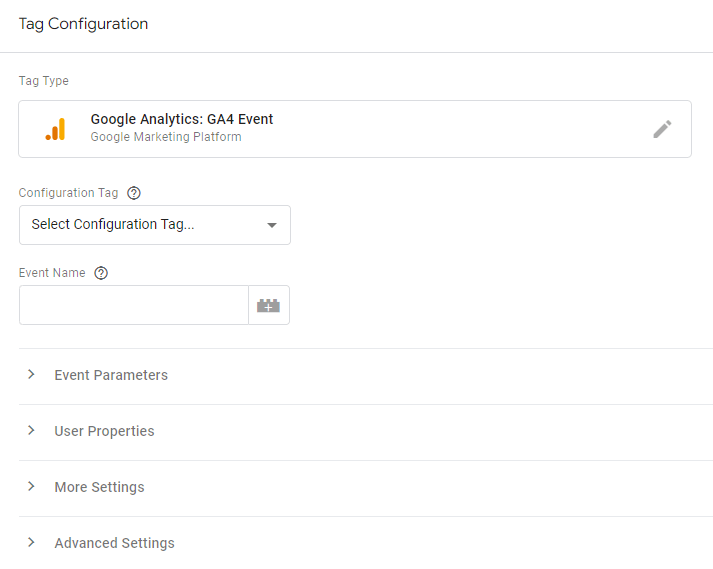
Jotta tagi toimisi oikein, sen käynnistymiseen liitetään yleensä ainakin yksi triggeri eli laukaisuehto. Triggerit määrittävät, missä tilanteessa ja milloin tagi aktivoituu. Tämä voi olla esimerkiksi tietty sivun lataus, nappulan painallus tai jokin muu käyttäjän toiminta sivustolla. Näin ollen tagi toimii juuri oikeassa paikassa ja oikeaan aikaan, tehostaen sivuston analysointia ja digimarkkinointia.
Mikä on triggeri GTM:ssä?
Triggeri on sääntö tai ehto, joka aktivoi tietyn tagin tai joukon tageja. Jos tagit määrittävät, mitä tapahtuu ("mitä tehdään"), triggereillä säädellään milloin ja missä olosuhteissa tämä tapahtuu ("milloin tehdään").
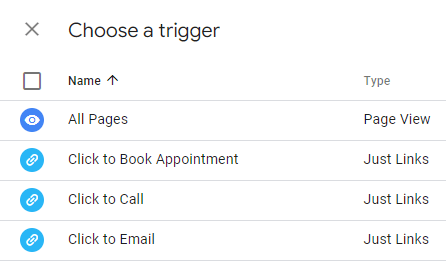
Triggereitä voi luoda monenlaisia, ja ne voivat olla yksinkertaisia tai monimutkaisia. Tyypillisiä triggerin laukaisuehtoja ovat esimerkiksi:
- Sivun näkeminen (esim. kun käyttäjä saapuu etusivulle)
- Elementin klikkaaminen (esim. kun käyttäjä klikkaa tiettyä nappia)
- Elementin näkyvyys (esim. kun tietty tekstikenttä tai kuva tulee näkyviin)
- Lomakkeen lähetys (esim. kun käyttäjä lähettää yhteydenottolomakkeen)
- Videon näkeminen tai toisto (esim. kun käyttäjä käynnistää videon)
Esimerkki: Jos olet luonut tagin, joka mittaa napin klikkauksia Google Analyticsissa, tarvitset tähän liittyen sopivan triggerin. Tässä tapauksessa triggerinä voisi olla napin klikkaus. Mutta entä jos haluat mitata vain tietyn "Ota yhteyttä" -napin klikkauksia etusivulla, eikä muita nappeja? Tämä on mahdollista käyttämällä erityisiä muuttujia, jotka tarkentavat, missä olosuhteissa triggeri laukeaa.
Käyttämällä muuttujia voit tarkentaa triggerin toimintaa niin, että se aktivoi tagin vain tietyissä, ennalta määritellyissä olosuhteissa. Näin varmistetaan, että data on mahdollisimman tarkkaa ja relevanttia.
Mikä on Google Tag Manager -muuttuja?
Muuttuja on tietty elementti tai arvo verkkosivustolla, joka voi vaikuttaa tagien ja triggerien toimintaan. Esimerkiksi, "Page URL" -muuttuja kertoo senhetkisen sivun URL-osoitteen ja arvo vaihtuu jokaisella eri sivulla. Tätä muuttujaa voidaan hyödyntää esimerkiksi, kun haluamme, että tietty tagi tai triggeri toimii vain tiettyjen URL-osoitteiden kohdalla.
Muuttujat ovat erityisen käyttökelpoisia triggereiden yhteydessä, sillä niiden avulla voidaan tarkentaa, milloin ja missä olosuhteissa triggerin tulisi laueta. Esimerkiksi, jos haluamme mitata etusivulla olevan "Ota yhteyttä" -napin klikkauksia, voimme käyttää "Page URL" -muuttujaa varmistaaksemme, että mittaus tehdään vain, kun kävijä on etusivulla. "Click Classes" -muuttujan avulla taas voimme varmistaa, että klikkaus tapahtui nimenomaan kyseisessä napissa.
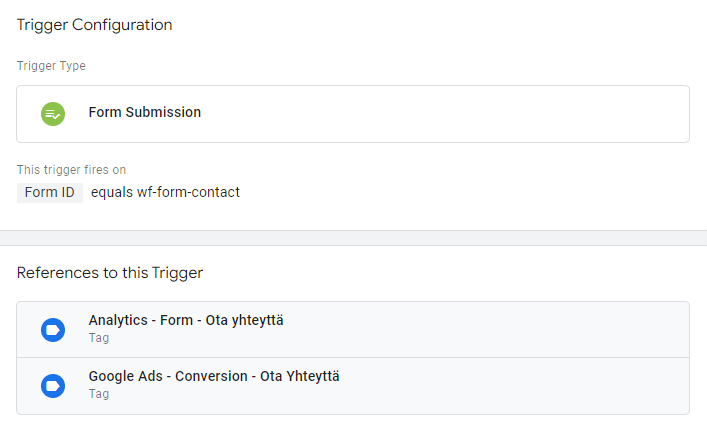
Voimme myös yhdistellä muuttujia tageissa. Esimerkiksi, voimme tehdä muuttujan, joka tulkitaan nappia klikattaessa ja kertoo, mitä tekstiä napissa on. Tätä tietoa voidaan sitten liittää Google Analytics 4 (GA4) -tagiin, jolloin saamme tarkempaa tietoa siitä, mitä nappeja on klikattu.
Kokonaisuudessaan, tagien, triggerien ja muuttujien avulla voimme kerätä erittäin monipuolista ja tarkkaa dataa verkkosivustomme käytöstä ja toiminnasta. Erityisesti verkkokaupoille tämä on arvokasta, sillä voimme lisätä useita erilaisia tageja, jotka keräävät tietoa esimerkiksi ostoskorin käytöstä, tuotesivuilla käynnistä ja paljosta muusta. Ja kaikki tämä voidaan tehdä erilaisilla, tarkasti määritellyillä triggereillä.
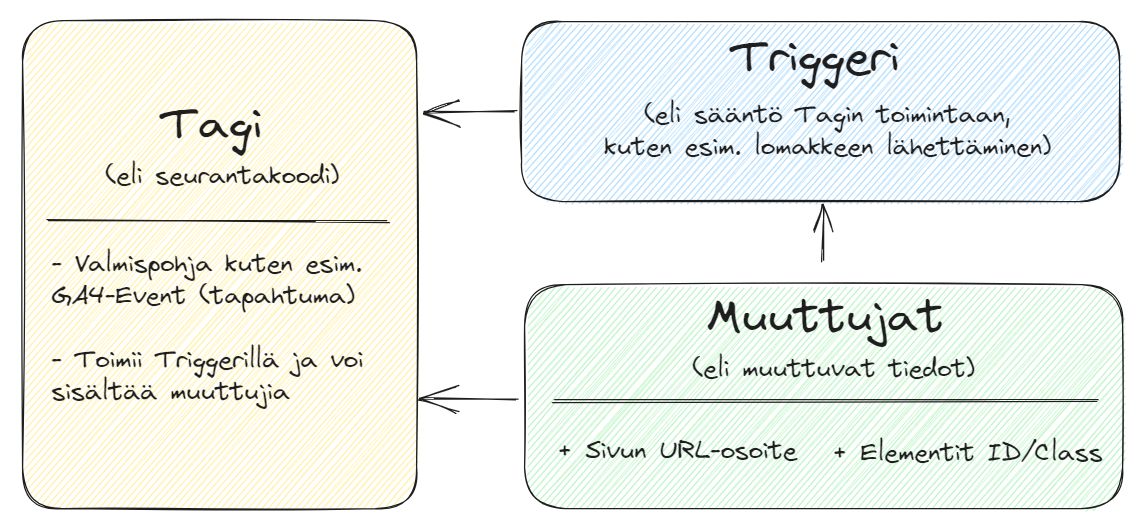
Muuttujien käytön suurin haaste on niiden oikeaoppinen täyttäminen ja yhdistäminen toimiviin tageihin ja triggereihin. Tästä syystä onkin tärkeää ymmärtää hyvin, miten eri muuttujat toimivat ja kuinka niitä tulisi käyttää.
Seuraavaksi siirrymme katsomaan Tag Managerin käytön ohjeita, joihin sisältyy esimerkkejä muuttujien täyttämisestä ja käytöstä.
Kuinka Google Tag Manageria käytetään?
Google Tag Managerin käytön perusperiaatteet pysyvät samoina riippumatta siitä, millaista tagia olet tekemässä tai millä verkkosivustolla työskentelet. Seuraavassa on kohta kohdalta esimerkki siitä, miten tagi tyypillisesti luodaan ja julkaistaan Google Tag Managerissa.
Tagin tekemisen vaiheet:
- Kirjaudu Sisään: Mene osoitteeseen tagmanager.google.com ja kirjaudu Google-tilillesi.
- Valitse Säiliö: Klikkaa säiliötä (container), jonka alle haluat luoda uuden tagin.
- Luo Uusi Tagi: Klikkaa "Uusi Tagi" -nappia.
- Määritä Tagin Tyyppi: Valitse luetteloista, millainen tagi on kyseessä. Esimerkiksi Google Analytics: Universal Analytics tai Google Analytics 4.
- Lisää Asetukset: Tässä vaiheessa voit lisätä erilaisia asetuksia, kuten seurantakoodin.
- Valitse Trigger: Valitse tai luo uusi trigger, joka määrittää, milloin tagi aktivoituu.
- Testaa: Käytä Google Tag Managerin "Esikatselu" -tilaa testataksesi, että tagi toimii odotetusti.
- Julkaise: Kun olet varma, että kaikki toimii oikein, klikkaa "Julkaise".
- Tarkista Toiminta: Käy verkkosivullasi ja varmista, että tagi toimii kuten pitää. Käytä esimerkiksi Google Analyticsin reaaliaikaisia raportteja tämän tarkistamiseen.
Huom: Käytännön asetukset, kuten muuttujien arvot, voivat vaihdella sivustosta toiseen, joten tätä esimerkkiä ei välttämättä voi soveltaa sellaisenaan omaan verkkosivustoosi.
Lisäresursseja
- Google Tag Managerin virallinen opas
- Google Analyticsin integrointi Google Tag Manageriin
- Erilaisten triggerien ja muuttujien käyttöoppaat
Näiden resurssien avulla voit viedä tietosi Google Tag Managerin käytöstä seuraavalle tasolle. Käytännön harjoittelu on tietysti paras tapa oppia, joten suosittelemme kokeilemaan erilaisia asetuksia ja testaamaan, miten ne toimivat juuri sinun verkkosivustollasi.
Työtilan valinta
Kun saavut Google Tag Manageriin, sinua pyydetään valitsemaan Työtila. Työtila mahdollistaa erilaisten tagien, triggerien ja muuttujien hallinnan omassa erillisessä ympäristössään.
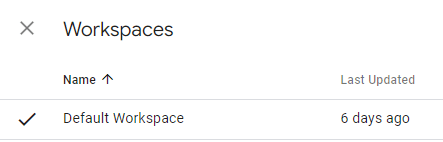
Voit olla osana jopa kolmea eri työtilaa samanaikaisesti, mikä on erityisen hyödyllistä, jos useampi henkilö työskentelee saman sivuston parissa tai jos on tarve tehdä monimutkaisempia muutoksia.
Jos kuitenkaan nämä erikoistapaukset eivät päde, voit yksinkertaisesti valita oletusarvoisen "Default Workspace" -työtilan.
Tagin tekeminen
Google Tag Managerin (GTM) käyttöliittymässä pääset helposti käsiksi kaikkiin tarpeellisiin osa-alueisiin: tageihin, triggereihin ja muuttujiin.
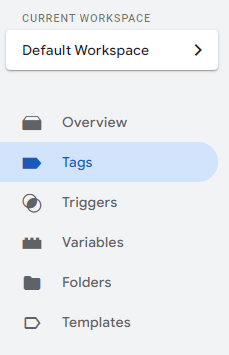
- Etusivulta tagiin: GTM:n etusivulla vasemmassa sivupalkissa voit valita, haluatko tarkastella tageja, triggereitä vai muuttujia. Klikkaa "Uusi" aloittaaksesi uuden tagin luomisen.
- Tagin nimeäminen: Nimeä tagi siten, että se kuvastaa sen tyyppiä ja tarkoitusta. Esimerkiksi: "GA4 - Napin seuranta". Kirjoita nimi ylävasemmalle.
- Tagin tyyppi: Valitse seuraavaksi tagin tyyppi. Vaihtoehtoja on useita:
- Virallinen malli: Nämä ovat Googlen virallisesti tukemia malleja.
- Yhteisön malli: Nämä ovat käyttäjien itsensä luomia malleja. Käytä näitä vain, jos luotat mallin luojan kompetenssiin.
- Muokattu HTML: Jos valmista mallia ei ole, voit käyttää omaa HTML-koodia.
- Tagin asetukset: Kun olet valinnut tagin tyypin, sinun tulee täyttää erilaisia asetuksia. Esimerkiksi, jos valitset "Google Analytics: GA4-tapahtuma", sinun on täytettävä sen erityiset asetukset. Näitä voivat olla esimerkiksi tapahtuman nimi, parametrit ja seurantakoodi.
- Asetusten täyttö: Käytä apuna virallisia oppaita ja dokumentaatiota asetusten täyttöön, sillä vaaditut tiedot vaihtelevat mallista ja tagin tarkoituksesta riippuen.
Kun olet suorittanut nämä vaiheet, tagisi on valmis testattavaksi ja mahdollisesti julkaisuun. Muista aina testata tagit huolellisesti ennen niiden julkaisua, jotta varmistat niiden toimivan odotetulla tavalla.
GTM triggerin ja muuttujien tekeminen
Google Tag Managerissa (GTM) on mahdollista määrittää erilaisia triggereitä ja muuttujia, jotka yhdessä toimivat tagien kanssa.
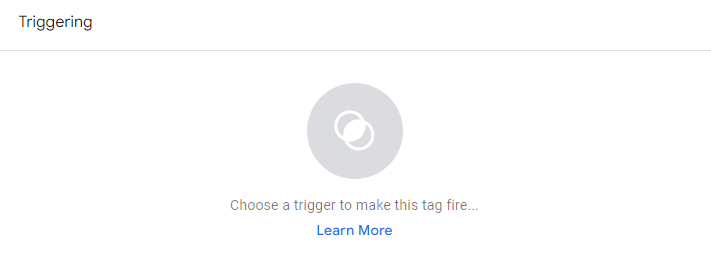
Triggerit määräävät, milloin jokin tapahtuma aktivoituu, ja muuttujat auttavat kohdentamaan nämä tapahtumat tarkemmin.
Triggerin valinta ja luominen
- Triggerin valinta: Klikkaa tagin muokkausnäkymässä triggerit-kohdasta.
- Uuden triggerin luominen: Jos sopivaa triggeriä ei ole valmiina, voit luoda uuden klikkaamalla plus-painiketta triggerien listauksessa.
- Triggerin tyyppi: Valitaan "Klikkaus"-tyyppinen triggeri. Tämä tyyppi seuraa kaikkia mahdollisia elementtejä, joita voidaan klikata.
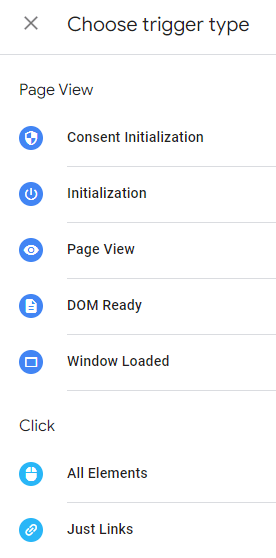
Muuttujien luominen
- Muuttujien käyttö: Nyt muuttujat tulevat kuvaan. Jos esimerkiksi haluat, että tagi aktivoituu ainoastaan etusivulla ja tietyn "Ota yhteyttä" -napin klikkauksesta, tarvitset kaksi muuttujaa.
- Sivun URL-osoite: Käytä "Page URL" -muuttujaa, joka kerää automaattisesti nykyisen sivun osoitteen.
- Klikattavan elementin luokka: Käytä "Click Classes" -muuttujaa, joka kerää tiedot klikatun HTML-elementin CSS-luokista.
- Triggerin säännöt: Nämä muuttujat voivat sitten määrittää säännöt triggerille. Esimerkiksi:
- "Page URL" tulee olla muodossa "https://www.alecom.fi"
- "Click Classes" tulee sisältää id-attribuutti, esimerkiksi "wf-form-contact".
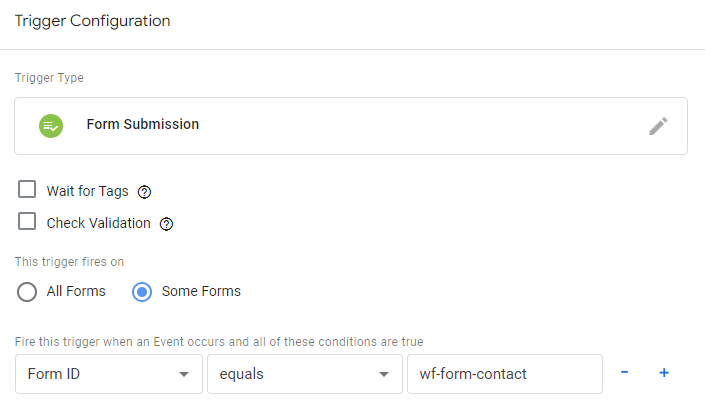
Tagin ja triggerin tallentaminen
- Tallenna triggeri: Kun olet määrittänyt säännöt, voit tallentaa triggerin.
- Tarkista tagi: Tagin yleisnäkymässä voit tarkistaa, että kaikki on asetettu oikein.
- Tallenna tagi: Lopuksi tallenna muokkaamasi tagi.
Nyt olet periaatteessa valmis, mutta se ei tarkoita, että kaikki olisi täysin valmista. Ennen julkaisua on tärkeää testata, toimiiko kaikki niin kuin on suunniteltu.
Versiohallinta Google Tag Managerissa
Google Tag Manager (GTM) käyttää versiohallintajärjestelmää, joka mahdollistaa muutosten tekemisen eri osa-alueisiin (tageihin, triggereihin ja muuttujiin) ilman, että ne vaikuttavat välittömästi verkkosivustoon. Tässä osiossa käsitellään, miten versiohallinta toimii GTM:ssä.
Muutosten yhteenveto
Muutosten Tarkastelu: Kun olet tehnyt muutoksia, pääset tarkastelemaan niitä yksityiskohtaisesti GTM:n etusivulta. Tässä näkyy yhteenveto kaikista tekemistäsi muutoksista valitsemassasi työtilassa.
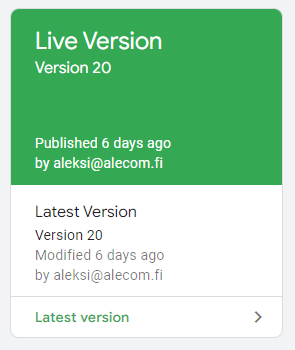
Uuden version luominen
- Versioinnin periaate: Muutosten tekeminen ei riitä; ne on integroitava osaksi GTM-säiliötä luomalla uusi versio.
- Testaus ennen julkaisua: Ennen kuin muutokset tulevat julkisiksi, ne on syytä testata huolellisesti.
- Viimeisin versio: GTM:n etusivulla näkyy viimeisin julkaistu versio, joka on aktiivinen säiliössä.
Versiohistoria
- Aiemmat versiot: "Versiot"-ylävalikosta voit tarkastella kaikkia aiemmin luotuja versioita. Täältä näet, mitä muutoksia olet tehnyt ja milloin.
- Versioiden palautus: Jos tarve vaatii, voit palauttaa säiliön aiempaan versioon.
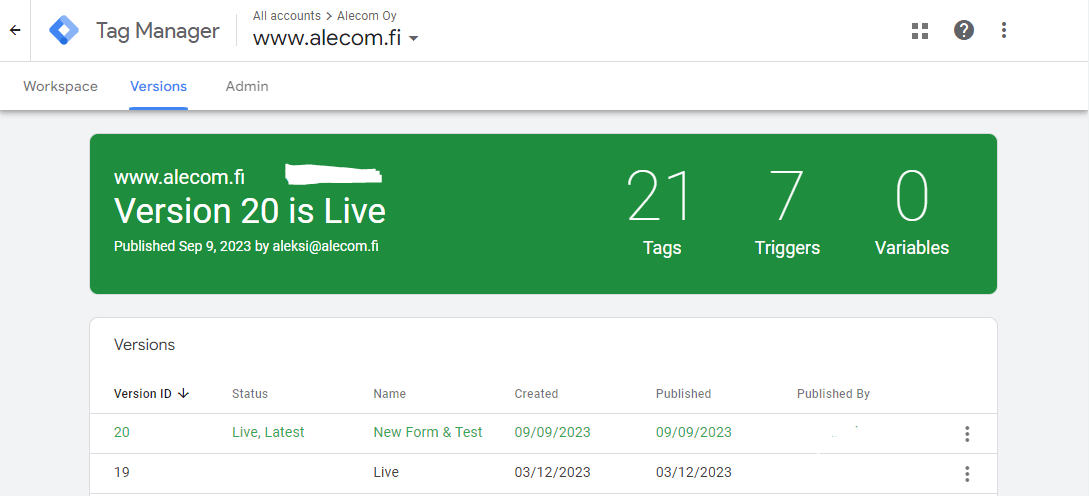
Parhaat käytännöt
Hyvä käytäntö on tehdä kerrallaan vain muutamia, toisiinsa liittyviä muutoksia. Esimerkiksi, jos lisäät nappiseurannan, keskity vain siihen liittyvän tagin ja triggerin luomiseen. Muuttujat meillä oli jo valmiina, joten nyt on aika siirtyä testausvaiheeseen.
Versiohallinta on tärkeä osa GTM:n tehokasta käyttöä. Se antaa mahdollisuuden tehdä muutoksia hallitusti ja minimoi virheiden riskiä. Ennen kuin julkaiset uuden version, varmista aina, että olet testannut sen toimivuuden.
Testaaminen ja julkaisu Google Tag Managerissa
Google Tag Managerin (GTM) käytössä on erittäin tärkeää varmistaa, että tehdyt muutokset toimivat suunnitellusti ennen niiden julkaisua. Tässä osiossa käymme läpi, miten testaus ja julkaisu tapahtuvat GTM:ssä.
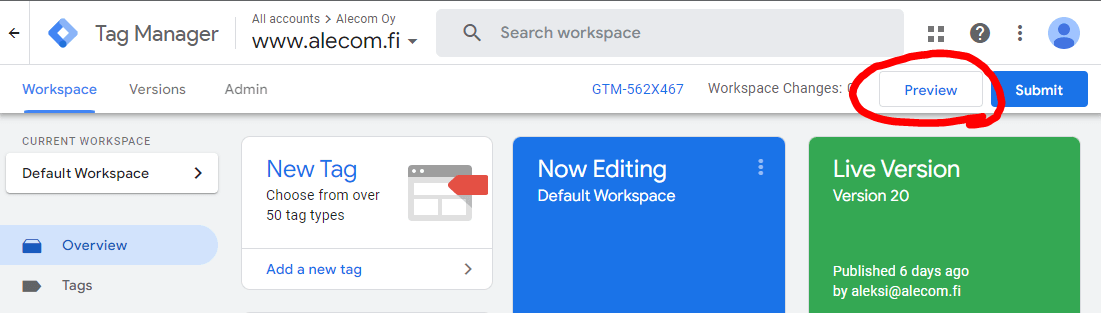
Esikatselutoiminto
- Esikatselutila: GTM tarjoaa erillisen esikatselutoiminnon, jonka avulla voit testata muutokset reaaliajassa. Voit ottaa esikatselutilan käyttöön GTM:n yläoikeasta kulmasta.
- Sivuston testaus: Esikatselutilassa avaat sivuston eri välilehdelle ja GTM näyttää, miten tagit, triggerit ja muuttujat toimivat sivustolla.

Testauksen tarkoitus
Tämän toiminnon avulla voit esimerkiksi varmistaa, että nappiseuranta toimii odotetusti. Jos esikatselutilassa näet, että napin klikkaus kirjautuu oikeilla muuttujien arvoilla, olet valmis julkaisemaan uuden version.

Julkaisuprosessi
- Julkaisun vahvistus: Kun olet varmistunut muutosten toimivuudesta, voit siirtyä julkaisuvaiheeseen. Julkaisu tapahtuu myös GTM:n yläoikeasta kulmasta.
- Version nimeäminen: Anna uudelle versiolle kuvaava nimi. Näin voit myöhemmin helposti tunnistaa, mitä muutoksia olet tehnyt ja miksi.
- Muutosten kuvaus: Voit myös antaa version yhteyteen selityksen siitä, millaisia muutoksia teit ja miksi.
- Julkaisun vahvistus: Kun versio on julkaistu, se tulee aktiiviseksi ja näkyviin kaikille sivuston käyttäjille.
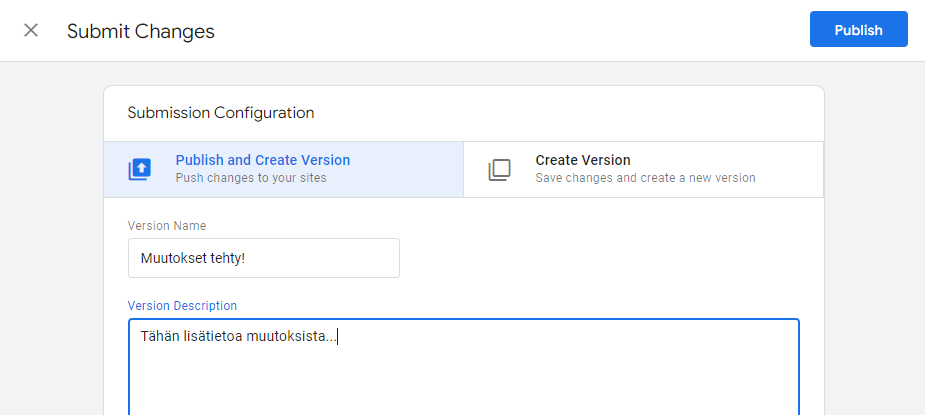
Seurannan aloitus
Julkaistuasi uuden version napin klikkaustiedot alkavat virrata Google Analyticsiin uuden tagin kautta.
Esikatselu- ja julkaisutoiminnot ovat keskeisiä elementtejä GTM:n tehokkaassa ja turvallisessa käytössä. Varmista aina, että testaat muutokset huolellisesti ennen niiden julkaisua, jotta sivustosi toimii suunnitellusti.
Miten opin lisää Google Tag Managerin käytöstä?
Vaikka yllä on pyritty esittämään Google Tag Managerin (GTM) peruskäyttö yksinkertaisesti ja ymmärrettävästi, on totta, että GTM:n tehokas hyödyntäminen vaatii laajempaa ymmärrystä digitaalisista teknologioista.
Jos tavoitteena on oppia lisää ja syventyä GTM:n monimutkaisempiin toimintoihin, on useita erinomaisia resursseja, joihin kannattaa tutustua.
1. Asiantuntijablogit ja sivustot
- thyngster.com: David Vallejon sivusto keskittyy edistyneempiin GTM-tekniikoihin. Jos olet jo perillä GTM:n perusteista, tämä sivusto tarjoaa syvällisempää tietoa.
- analyticsmania.com: Julius Fedorovicius keskittyy blogissaan sekä Google Tag Manageriin että Google Analyticsiin. Sivustolla on myös YouTube-kanava, josta löytyy runsaasti video-ohjeita.
2. Perusteknologiat
- W3Schools: Jos HTML ja CSS eivät ole ennestään tuttuja, W3Schoolsin ilmaiset kurssimateriaalit ovat hyvä aloituskohta.
3. Muut Resurssit
- Googlen oma ohjeistus: GTM:n virallinen tukisivusto tarjoaa monipuolista tietoa erilaisista toiminnoista ja parhaista käytännöistä.
4. Hakukoneet
- Googleta: Älä aliarvioi yksinkertaisen Googlaamisen voimaa. Englanninkielisillä hakusanoilla löytää hyviä ohjeita ja ratkaisuja erilaisiin ongelmiin.
Vaikka monimutkaisemmat tagit ja asetukset saattavat vaatia erikoisosaamista, useimmat perustoiminnot ovat saavutettavissa hyvien ohjeiden avulla.
Etenkin pienempien sivustojen ylläpitäjät voivat hyötyä suuresti GTM:n oppimisesta, mutta myös suuremmat yritykset ulkoistavat tagien hallinnan erikoisasiantuntijoille.
Usein kysytyt kysymykset Google Tag Managerista
Mikä on Google Tag Managerin tehtävä?
Google Tag Manager mahdollistaa seurantakoodien eli tagien lisäämisen ja päivittämisen konversioseurantaan, sivuston analytiikkaan, uudelleenmarkkinointiin ja muihin tarkoituksiin.
Missä Google Tag Manageria käytetään?
Käytä Tag Manageria hallitaksesi tunnisteita (kuten mittaus- ja markkinoinnin optimoinnin JavaScript-tunnisteita) sivustollasi. Ilman sivustokoodin muokkausta, Tag Managerin avulla voit lisätä ja päivittää Google Ads-, Google Analytics-, Floodlight- ja kolmannen osapuolen tunnisteita.
Mikä on ero GTM:n ja GA:n välillä?
Google Analytics on seurantatyökalu, kun taas Google Tag Manager toimii välikätenä verkkosivustosi ja seurantatyökalun välillä. Toisin sanoen, Google Analytics kerää, tallentaa ja analysoi dataa. Google Tag Manager lähettää datan verkkosivustoltasi Google Analyticsiin (tai muihin työkaluihin) eri tunnisteiden muodossa.
Onko Google Tag Manager ilmainen?
Google Tag Manager tarjoaa yksinkertaisia, luotettavia ja helposti integroitavia tunnisteiden hallintaratkaisuja — ilmaiseksi.




